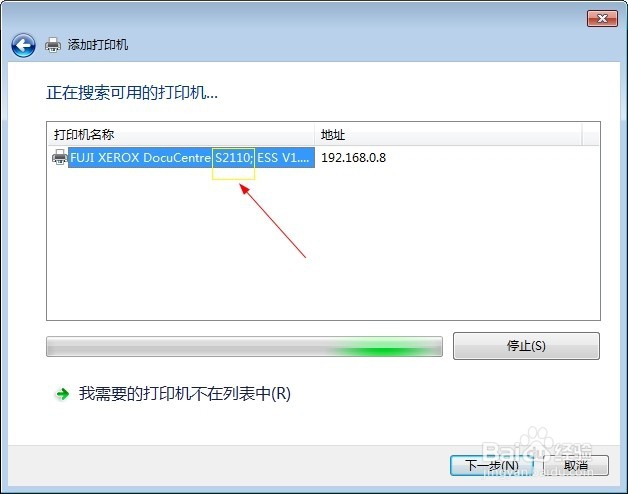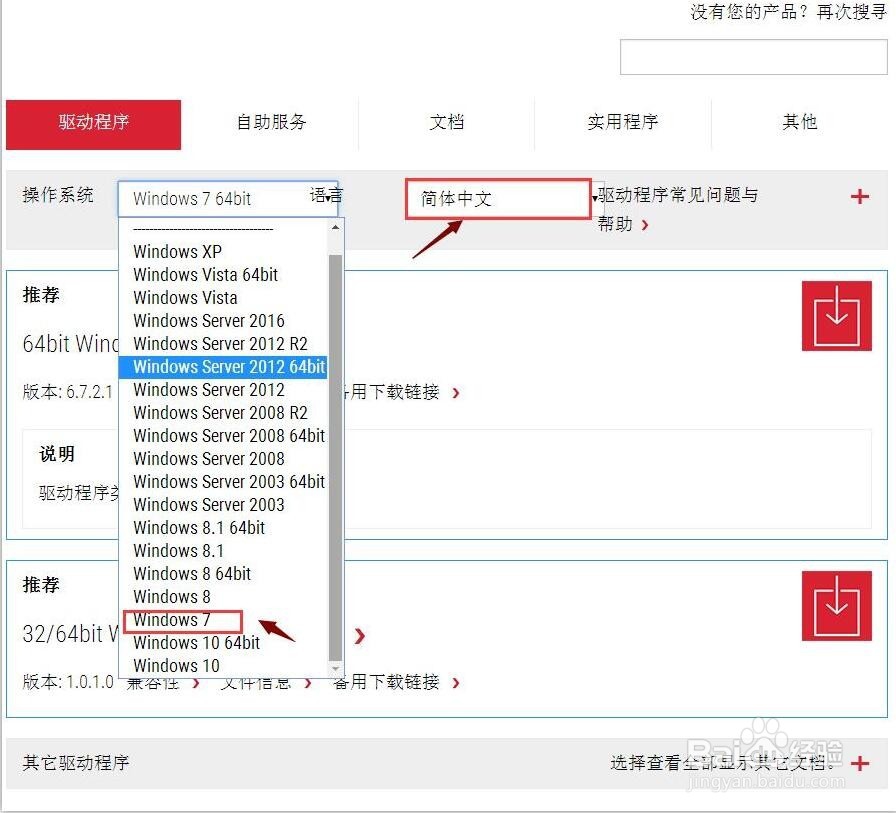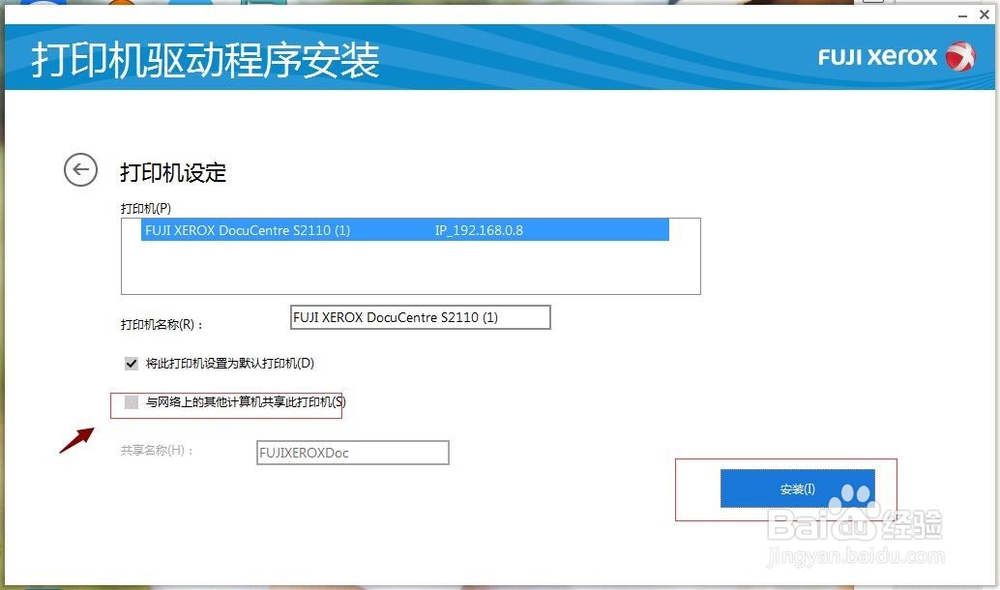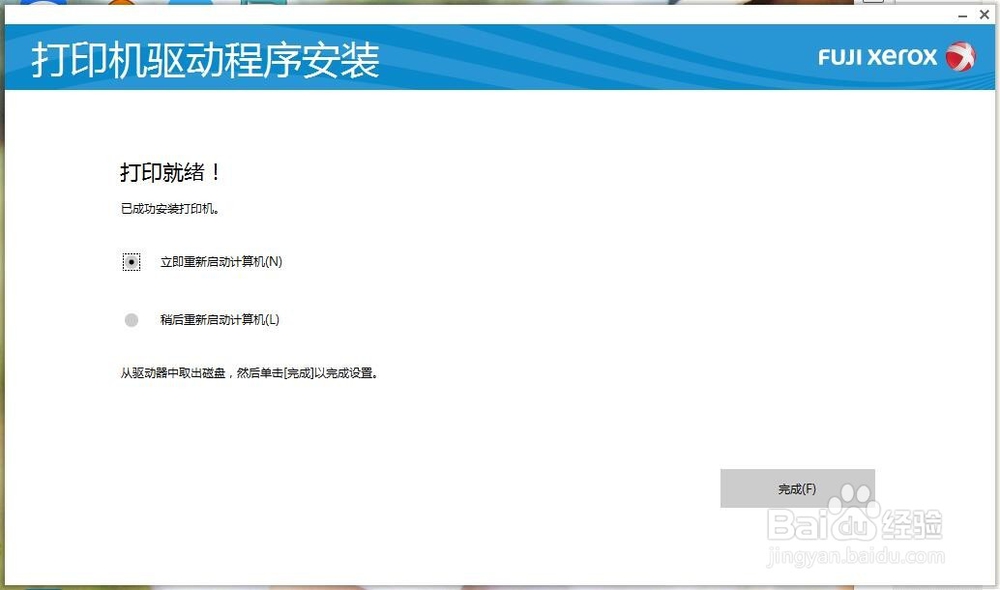今天就教大家如何安装富士施乐打印机的驱动。其实很简单只要顺着教程一步一步看,就明白了,自己也能轻松搞定,再也不需要同事的帮忙啦!
工具/原料
富士施乐打印机官网 可百度搜索自行查询
富士施乐打印机一台
一、驱动程序下载
1、查看打印机型号方法:(1)第一种:可以查看打印机面板侧的型号;(2)第二种:点击开始,选择设备和打印机,添加网络/本地打印机;(3)第三种:查看用户手册;
2、进入富士施乐官网之后,找到“支持与下载”;输入刚才你刚才找到的打印机型号,找到我们对应的打印机型号,进行搜索;
3、选择你的电脑操作系统是winXP/WIN7/WIN10 32/64位等,选择语言版本;(1)一般会出来两个推荐驱动程序,分别是恐糍咦鞅打印驱动程序和扫描驱动程序;选择你需要的安装。(2)点击下载按钮进行下载。
二、驱动安装
1、双击我们下载完成的驱动程序,点击“Accept”
2、出现开始打印机驱动程序安装界面后,点击“开始安装”按钮进行安装(1)我接受许可前面打钩,接着点下一步;(2)选择连接方法,这里有三种连接方法。分别为“USB电缆连接”“无线或以太网连接”“使用现有端口”。根据我们实际情况选择连接方式(我们这里的打印机是通过网线直接共享到局域网里的,没有连接任何的电脑,所以这里我们选择“无线或以太网连接”)。
3、软件会在局域网中进行搜索已共享的打印机。(1)搜索到局域网中共享的打印机后,点击下一步,点击安装。(2)显示“打印就绪”就说明打印机已经安装成功了。